Como corrigir o erro 0xc1010103 ao reproduzir vídeos
Você acabou de baixar um vídeo ou transferi-lo da sua câmera e está pronto para relaxar e clicar em reproduzir, apenas para ser saudado com o temido Erro 0xc1010103Frustrante, né? Você não está sozinho. Esse erro de reprodução aparece com mais frequência do que você imagina, especialmente com usuários do Windows 10 ou 11 tentando abrir arquivos de vídeo no Filmes e TV ou no Windows Media Player. Não se estresse! Estamos aqui para explicar o que esse erro realmente significa, por que ele ocorre e, o mais importante, como resolvê-lo sem perder seu valioso conteúdo com 6 soluções.

- LISTA DE GUIAS
- Parte 1. O que é o código de erro 0xc1010103 e o que o causa
- Parte 2. 6 maneiras de corrigir o erro 0xc1010103 Play
- Parte 3. Perguntas frequentes
Parte 1. O que é o código de erro 0xc1010103 e o que o causa
O erro 0xc1010103 geralmente aparece com uma mensagem como "Este arquivo não pode ser reproduzido" ou "Não é possível reproduzir. Tente outro aplicativo". Esse problema afeta principalmente arquivos MP4, MKV e MOV quando reproduzidos em um reprodutor de mídia baseado no Windows.
As causas comuns incluem:
• Arquivos de vídeo corrompidos
O vídeo pode ter sido danificado durante a gravação, download ou transferência.
• Codecs não suportados
Seu arquivo de vídeo pode exigir um codec que seu media player atual não suporta.
• Drivers gráficos desatualizados
Problemas de reprodução também podem surgir de drivers de unidade de processamento gráfico (GPU) incompatíveis ou desatualizados.
• Erros do Windows Media Player
Falhas no media player padrão também podem acionar o erro 0xc1010103.
• Problemas de transferência de arquivos
Se o arquivo não for transferido completamente, ele poderá ser corrompido.
Dica Quente: Antes de entrar em pânico e excluir o arquivo, lembre-se de que a maioria dos arquivos de vídeo corrompidos pode ser reparada ou reproduzida com as ferramentas certas. Sempre tente consertar antes de substituir!
Parte 2. 6 maneiras de corrigir o erro 0xc1010103 Play
Aqui estão seis métodos testados e comprovados que podem ajudar você a resolver o código de erro 0xc1010103.
1. Tente reproduzir o arquivo em um reprodutor de mídia diferente
Às vezes, não é o arquivo, mas sim o player. Use um player de vídeo de terceiros, como o VLC Media Player ou o PotPlayer, que suporta uma ampla variedade de codecs e formatos. Substituir o player por um novo também é uma solução quando o problema persistir. o media player não emite som, a tela está preta, etc.
Dica Quente: O VLC frequentemente reproduz arquivos parcialmente corrompidos. É um primeiro teste rápido e fácil para determinar se o problema está no arquivo ou no player.
2. Atualize seus drivers gráficos
Drivers desatualizados ou incompatíveis podem interferir na reprodução de mídia. Atualizá-los pode resolver o problema.
Aqui estão os passos:
Clique com o botão direito do mouse no menu Iniciar do seu computador Windows e escolha Gerenciador de Dispositivos.
Expandir o Adaptadores de vídeo seção.
Clique com o botão direito na sua GPU e selecione Atualizar driver.
Selecione “Pesquisar motoristas automaticamente”.
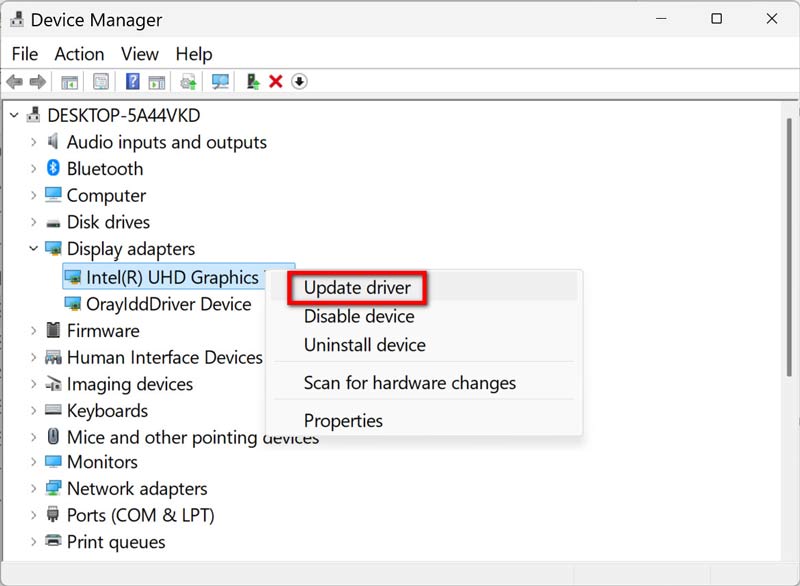
3. Converta o formato de vídeo
Às vezes, a solução mais fácil é converter o vídeo para um formato diferente suportado pelo seu player.
Ferramentas como ArkThinker Video Converter Ultimate ou HandBrake podem converter rapidamente arquivos MP4 ou MKV em formatos universalmente compatíveis, como MOV ou AVI.
Para mais detalhes sobre a conversão de MP4 para MOV, visite este link.
Dica profissional: Sempre crie uma cópia do arquivo original antes da conversão, caso algo dê errado durante o processo.
4. Execute o Solucionador de Problemas do Windows
Os solucionadores de problemas integrados geralmente podem detectar e resolver problemas básicos de reprodução.
• Vá para Configurações > Sistema > Solução de problemas > Outros solucionadores de problemas.
• Role para baixo até Reprodução de vídeo e clique Correr.
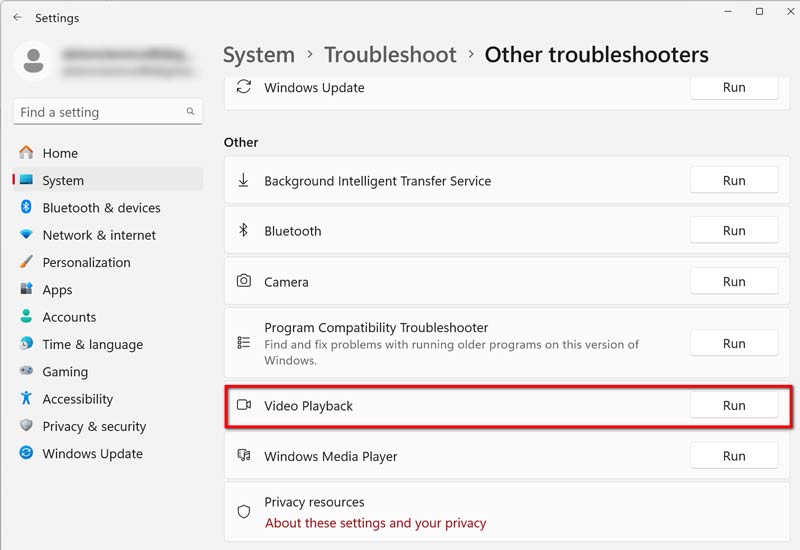
5. Repare o arquivo de vídeo com o ArkThinker Video Repair
Se nenhuma das soluções básicas funcionar, o arquivo provavelmente está corrompido. É aqui que Reparo de vídeo ArkThinker brilha.
O ArkThinker Video Repair é uma ferramenta profissional projetada especificamente para corrigir arquivos de vídeo corrompidos, danificados ou que não podem ser reproduzidos. Ele suporta vários formatos, incluindo MP4, MOV, AVI, MKV e outros. Seja o arquivo baixado parcialmente, interrompido durante a gravação ou simplesmente com falhas, este software pode restaurá-lo ao seu estado original.
Aqui estão os passos para usar esta ferramenta para reparar um arquivo de vídeo corrompido:
Baixe e instale gratuitamente o ArkThinker Video Repair no seu Windows ou Mac.
Inicie a ferramenta e clique no grande sinal de mais no lado esquerdo para enviar seu arquivo de vídeo danificado.
Além disso, você deve incluir um vídeo de amostra do mesmo formato e dispositivo (isso ajuda a orientar o reparo).

Depois de adicionar ambos, basta clicar Reparar e deixe a ferramenta fazer o seu trabalho.

Após a conclusão do processo de reparo, você pode visualizar o arquivo para confirmar se ele foi corrigido antes de salvá-lo. E, por fim, clique no botão Salvar botão para exportar o arquivo de vídeo corrigido para o seu computador.

Minha experiência usando o ArkThinker Video Repair:
Recentemente, encontrei um problema com um arquivo MOV 4K da minha GoPro que exibia constantemente o código de erro 0xc1010103. O VLC não conseguia reproduzi-lo e a conversão também não ajudou. Tentei o ArkThinker Video Repair como último recurso e, para minha surpresa, funcionou perfeitamente.
Se você lida regularmente com arquivos de vídeo grandes ou importantes, esta ferramenta é um investimento sólido.
6. Baixe ou transfira novamente o vídeo
Se o vídeo foi baixado da internet ou transferido de um dispositivo como um celular ou pen drive, é possível que o download ou a transferência não tenham sido feitos corretamente. Tente:
• Baixando novamente da fonte.
• Usar um cabo ou porta USB mais estável para transferências.
• Verificar o espaço de armazenamento antes de baixar arquivos grandes.
Parte 3. Perguntas frequentes
Posso corrigir o erro 0xc1010103 sem software?
Sim, se codecs ou drivers desatualizados causarem o problema, correções simples como trocar de player ou atualizar drivers podem ajudar.
É seguro usar ferramentas de reparo de vídeo de terceiros?
Com certeza, e certifique-se de usar ferramentas confiáveis como o ArkThinker Video Repair, que tem uma forte base de usuários e avaliações positivas.
Quais formatos de arquivo são mais propensos ao código de erro 0xc1010103?
Os formatos MP4, MOV e MKV são os mais comumente afetados, especialmente se forem grandes ou se foram editados com software de terceiros.
O VLC pode reparar vídeos corrompidos?
Até certo ponto. O VLC tem um recurso "Reparar AVI", mas não é tão eficaz quanto ferramentas dedicadas para arquivos profundamente corrompidos.
Conclusão
O Erro 0xc1010103 Pode parecer um beco sem saída, mas na maioria dos casos, é um obstáculo e não um sinal de parada. Seja trocando de player, atualizando drivers, convertendo formatos ou usando uma ferramenta robusta como o ArkThinker Video Repair, há uma solução que pode ajudar você a recuperar seu vídeo sem precisar começar do zero.
Respire fundo, siga os passos acima e você estará assistindo ao seu vídeo novamente em um piscar de olhos. E da próxima vez, não se esqueça de fazer um backup.
O que você acha deste post? Clique para avaliar esta postagem.
Excelente
Avaliação: 4.8 / 5 (com base em 365 votos)


